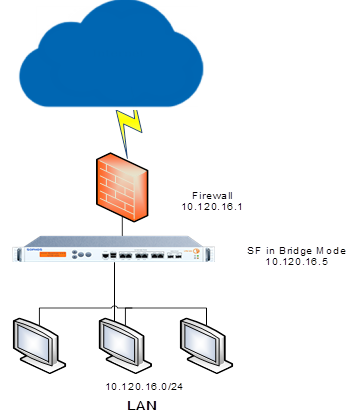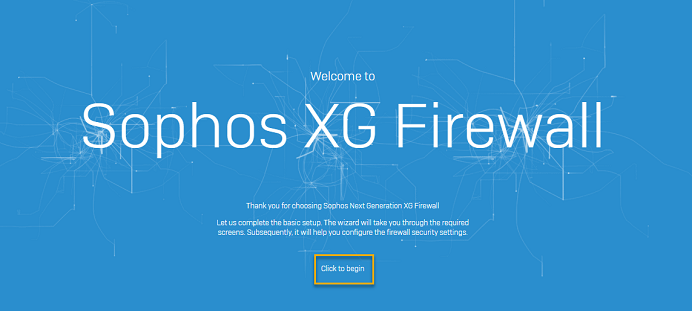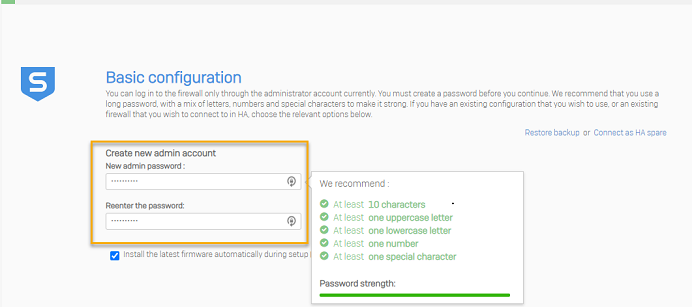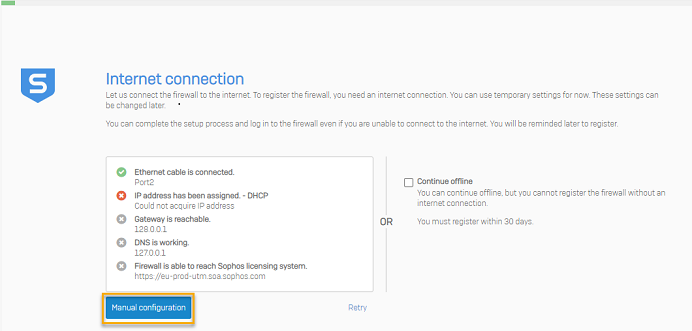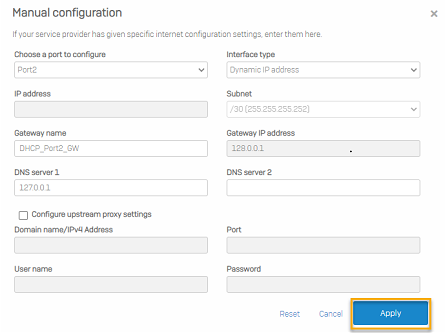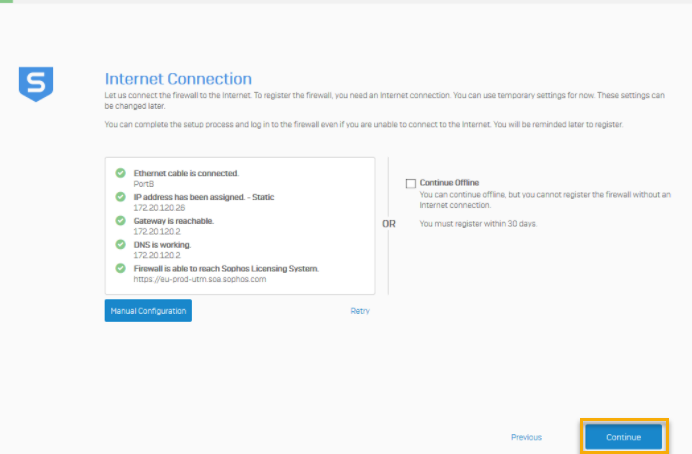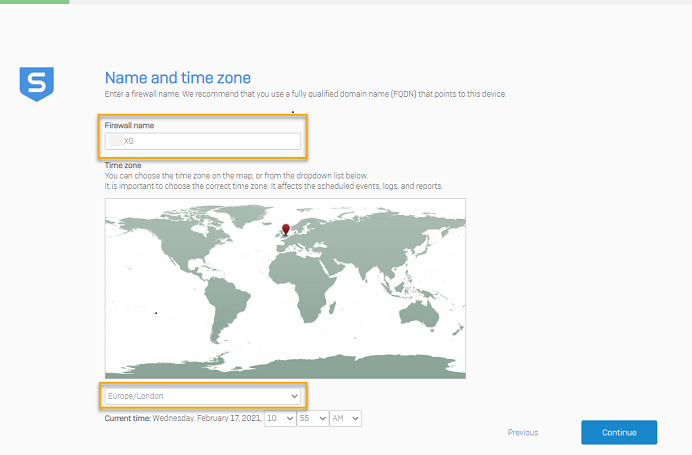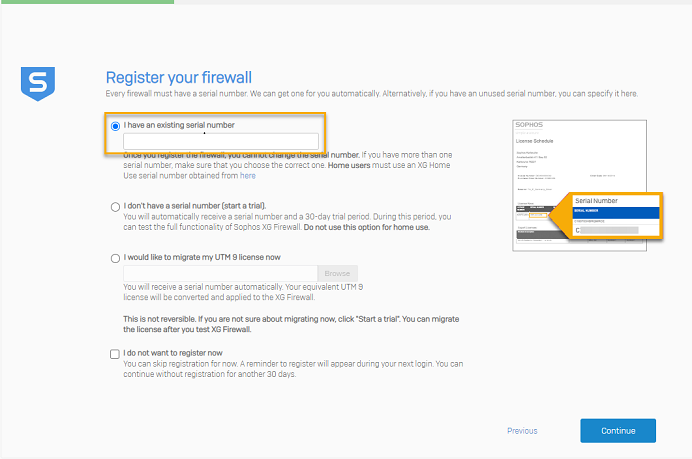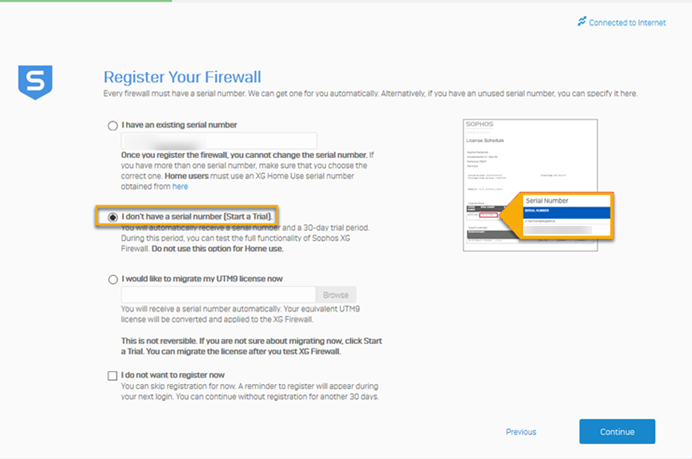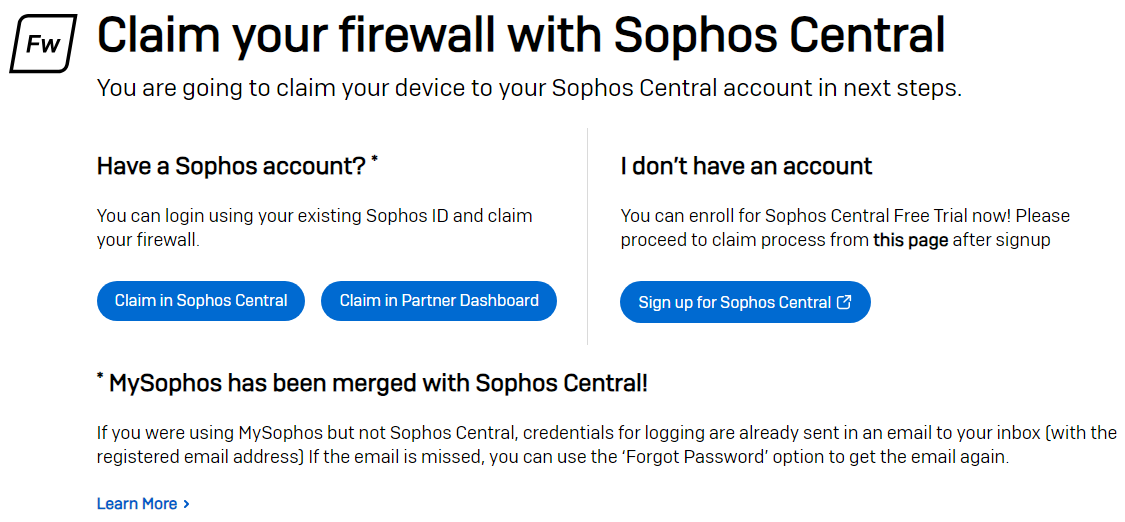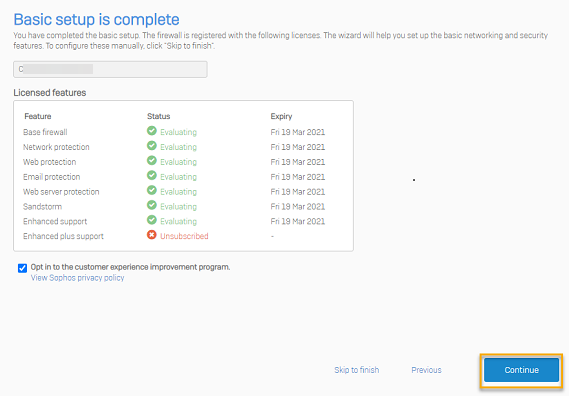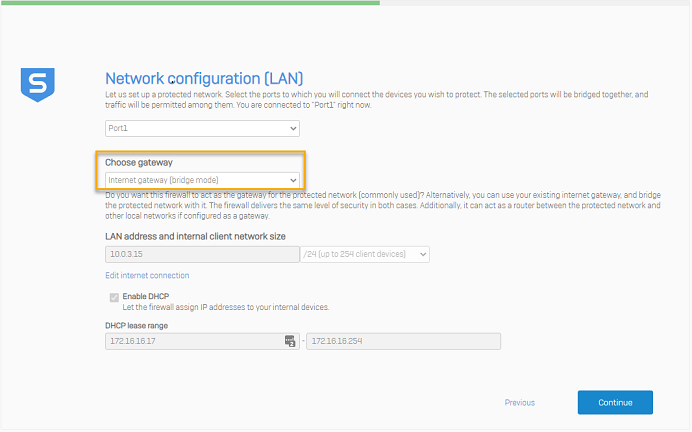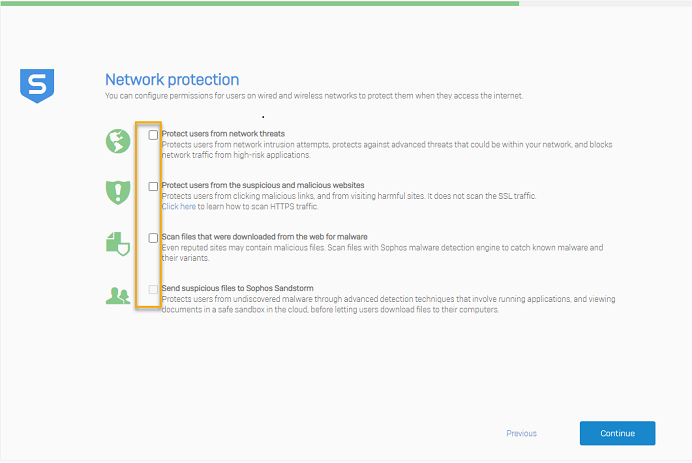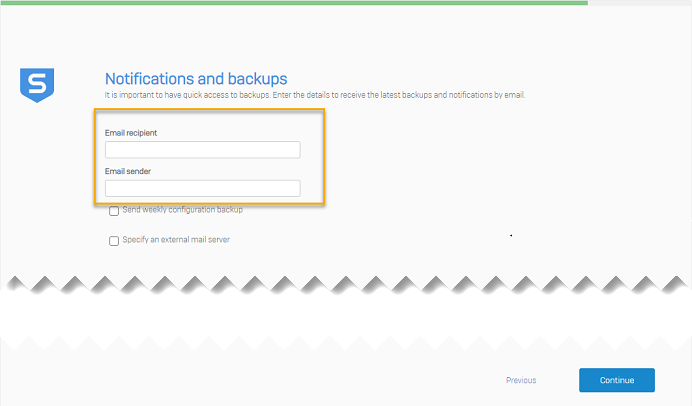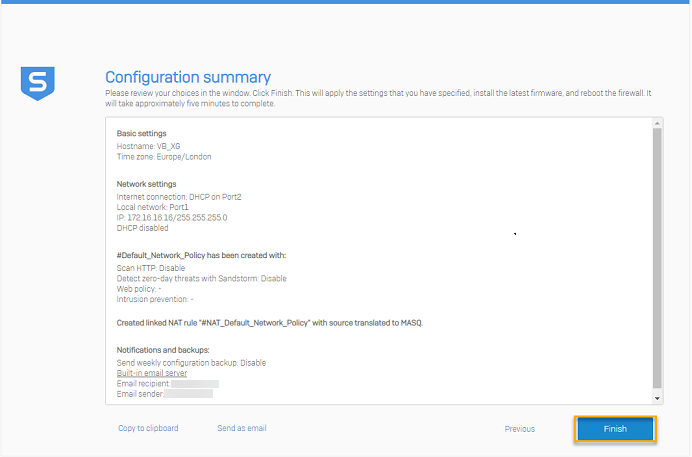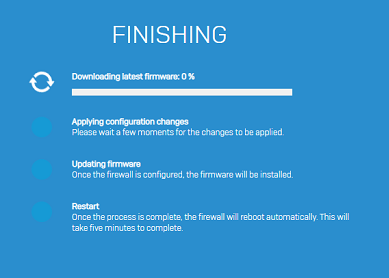Sophos Firewall をブリッジモードで導入する
Sophos Firewall をブリッジモードで導入すると、既存の設定を変更することなく、ネットワークにセキュリティを追加できます。
はじめに
Sophos Firewall をレイヤ 2 ブリッジ (ブリッジモード) として設定すると、ネットワークの設定や IP スキーマに変更を加えることなく、ディープ パケット インスペクション、IPS、マルウェア検索、メールコンテンツ検索などの機能を使用できます。
以下の図は、ネットワークの境界部分に既存のファイアウォールまたはルーターがある構成を示しています。Sophos Firewall はブリッジモードで導入されています。
注
図に示されている IP アドレスは例です。ご利用のネットワークによって、アドレスは異なります。
ブリッジモードの導入
Sophos Firewall は、次のデフォルトの設定で出荷されています。
- ポート A IP アドレス (LAN ゾーン): 172.16.16.16/255.255.255.0.
- ポート B IP アドレス (WAN ゾーン): DHCP IP割り当て。
Sophos Firewall のポート A を、エンドポイントコンピュータのイーサネットインターフェースに接続し、エンドポイントコンピュータの IP アドレスを 172.16.16.2/24 に設定します。https://172.16.16.16:4444 を参照して GUI (グラフィカル ユーザー インターフェース) にアクセスし、アシスタントの手順に従ってください。
Sophos Firewall をブリッジモードに設定する
-
「クリックして開始」を選択します。
-
管理者アカウントの新しいパスワードを設定します。
-
必要に応じて「手動設定」をクリックします。
-
「続行」をクリックします。
-
ファイアウォール名を選択し、タイムゾーンを設定します。
-
ファイアウォールを登録します。
-
Sophos Central アカウントにサインインするか、またはアカウントを作成します。
30日間の試用版を選択した場合は、ライセンスオプションを選択して「ファイアウォールの追加要求」をクリックします。
シリアル番号が Sophos Firewall に割り当てられます。
-
「続行」をクリックします。
-
「インターネットゲートウェイ (ブリッジモード)」を選択して、「続行」をクリックします。
-
必要に応じてネットワークプロテクションのオプションを選択し、「続行」をクリックします。
-
通知とバックアップに関するメール受信者を設定し、「続行」をクリックします。
-
設定のサマリーを確認して、「完了」をクリックします。
設定の変更点が適用され、再起動します。
追加情報
Sophos Firewall をブリッジモードに設定すると、スパニングツリープロトコル (STP)、ラピッドスパニングツリープロトコル (RSTP)、マルチキャストルーティングなどのパケットが転送されます。
アシスタントを使って、Sophos Firewall をブリッジモードで導入すると、ブリッジインターフェースで冗長化 (HA) がサポートされます。ただし、HA の設定後にアシスタントを実行すると、HA がオフになります。
アシスタントを使わずに、Sophos Firewall をブリッジモードに設定できます。物理インターフェースおよび仮想インターフェース上でブリッジインターフェースを設定できます。ブリッジインターフェースの追加を参照してください。